TP-Link TL-WDR4300 | Enrutador Wi-Fi | N750, doble banda, 5x RJ45 1000Mb/s, 2x USB


TP-LINK es un enrutador inalámbrico de doble banda de rendimiento optimizado. El dispositivo permite el uso simultáneo de altas velocidades de 450 Mbps en la banda de 5 GHz y 300 Mbps en la banda tradicional de 2,4 GHz. Gracias al mecanismo NAT, el TL-WDR4300 ofrece un ancho de banda muy alto entre WAN y LAN - más de 800Mbps, y dos puertos USB permiten compartir archivos e impresoras.

La ventaja de la operación simultánea de ambas bandas es la capacidad de dividir la red. Las tareas sencillas como el correo electrónico y la navegación por la web funcionan en la banda de 2,4 GHz a 300 Mbps, mientras que las tareas que requieren mucho ancho de banda, como los juegos en línea o la transmisión de vídeo en alta definición, utilizan la banda de 5 GHz a velocidades de hasta 450 Mbps sin retrasos en la transmisión.

El TL-WDR4300 tiene dos puertos USB 2.0 multifuncionales, que permiten a los usuarios compartir archivos, medios o impresoras entre varias computadoras conectadas en una red doméstica. El enrutador también proporciona acceso remoto a los archivos mediante funciones de servidor FTP a través de Internet.
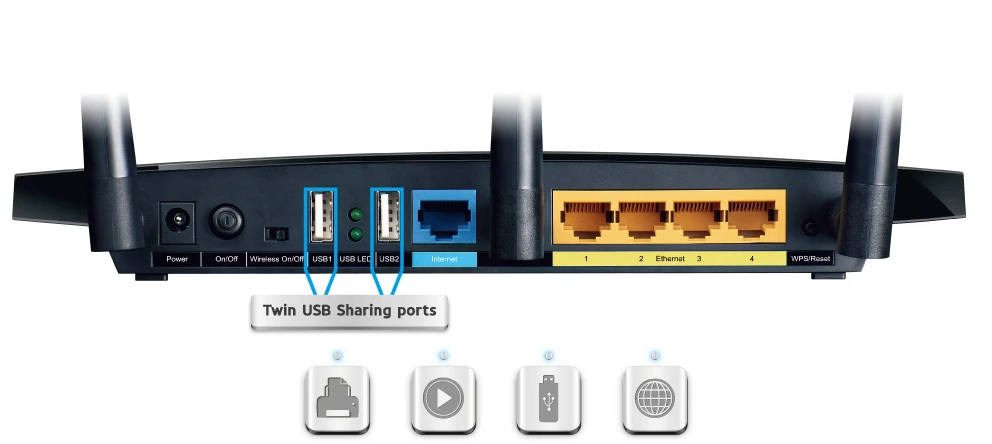
El TL-WDR4300 cuenta con un puerto WAN Gigabit y cuatro puertos LAN Gigabit, lo que proporciona una red de cable robusta y extremadamente rápida, ideal para aplicaciones y actividades exigentes, como los juegos en línea o la transmisión en alta definición. El ancho de banda de la NAT entre los puertos WAN y LAN para este dispositivo es de 800 Mbps, permitiendo a sus usuarios aprovechar todo su potencial.

| Características / filtros | |
| Estándares inalámbricos | IEEE 802.11a, IEEE 802.11b, IEEE 802.11g, IEEE 802.11n, |
| 3G | No |
| 4G | No |
| Adaptador AC incluido | Si |
| Alcance de frecuencia | 2,4 - 5 |
| Algoritmos de seguridad soportados | 128-bit WEP, 64-bit WEP, WPA, WPA-PSK, WPA2, WPA2-PSK |
| Altura | 32,5 |
| Ancho | 243 |
| Banda Wi-Fi | Doble banda (2,4 GHz / 5 GHz) |
| Botón de restaurar | Si |
| Calidad de servicio (QoS) soporte | Si |
| Cantidad de antenas | 3 |
| Cantidad de puertos USB | 2 |
| Certificación | CE, FCC,IC, RoHS |
| Conectar y usar universal (UPnP, Universal Plug and Play) | Si |
| Conexión a red móvil | No |
| Conexión xDSL | No |
| Corriente de entrada | 1.5 |
| Cortafuegos stateful | Si |
| DHCP, cliente | Si |
| DHCP, servidor | Si |
| Enchufe de entrada de CC | Si |
| Estándar Wi-Fi | Wi-Fi 4 (802.11n) |
| Estándares de red | IEEE 802.11a, IEEE 802.11b, IEEE 802.11g, IEEE 802.11n, IEEE 802.3, IEEE 802.3ab, IEEE 802.3u |
| Ethernet | Si |
| Ethernet LAN (RJ-45) cantidad de puertos | 4 |
| Ethernet LAN, velocidad de transferencia de datos | 10,100,1000 |
| Ethernet WAN | Si |
| Filtrado | Si |
| Generación de red móvil | 4G |
| Guía de configuración rápida | Si |
| Indicadores LED | Estado |
| Intervalo de humedad relativa durante almacenaje | 5 - 90 |
| Intervalo de humedad relativa para funcionamiento | 10 - 90 |
| Intervalo de temperatura de almacenaje | -40 - 70 |
| Intervalo de temperatura operativa | 0 - 40 |
| MAC, filtro de direcciones | Si |
| Manual de usuario | Si |
| Montaje en rack | No |
| Prevención de ataques DoS | Si |
| Profundidad | 160,6 |
| Protocolos de gestión | PPPoE, PPTP, L2TP, IPSec |
| Sistema operativo Linux soportado | Si |
| Sistema operativo MAC soportado | Si |
| Sistema operativo Windows soportado | Si |
| Soporte DMZ | Si |
| Tasa de transferencia de datos WLAN (máx.) | 450 |
| Tecnología de cableado | 10/100/1000Base-T(X) |
| Tipo de antena | Externo |
| Tipo de conector de antena | RP-SMA |
| Tipo de interfaz Ethernet LAN | Gigabit Ethernet |
| Wi-Fi estándares | 802.11a, 802.11b, 802.11g, 802.11n |
| WLAN velocidad de transferencia de datos, soportada | 6,54,300,450 |
| Características del equipo | |
| Puertos | 4 puertos 10/100/1000Mbps LAN 1 puerto 10/100/1000Mbps WAN 2 puertos USB 2.0 |
| Botones | Cambiar Interruptor inalámbrico Botón WPS/RESET |
| Fuente de alimentación | 12VDC / 1.5A |
| Características de la transmisión inalámbrica | |
| Dimensiones (S x G x W) | 243x160.6x32.5mm (9.6x6.4x1.3 pulgadas) |
| Estándares inalámbricos | IEEE 802.11a, IEEE 802.11b, IEEE 802.11g, IEEE 802.11n |
| Frecuencia de funcionamiento | 2.4GHz y 5GHz |
| Velocidad de transmisión | 5GHz: hasta 450Mbps 2.4GHz: hasta 300Mbps |
| Sensibilidad del receptor | 300M_2.4G: -70dBm 270M_2.4G: -70dBm 195M_2.4G: -71dBm 130M_2.4G: -74dBm 54M_2.4G: -79dBm 6M_2.4G: -94dBm 450M_5G: -64dBm 405M_5G: -64dBm 270M_5G: -67dBm 195M_5G: -70dBm 130M_5G: -73dBm 54M_5G: -79dBm 6M_5G: -92dBm |
| EIRP | CE: |
| Funciones de transmisión inalámbrica | Transmisión inalámbrica on/off, puente WDS, WMM, estadísticas de transmisión inalámbrica |
| La seguridad de la transmisión inalámbrica | Cifrado de 64/128 bits WEP, WPA/WPA2, WPA-PSK/WPA2-PSK |
| Función de la Red de Huéspedes | 1 Red de 2.4GHz 1 red de 5GHz |
| Funciones del software | |
| Función de calidad de servicio | WMM, control de capacidad |
| WAN | IP dinámica/IP estática/IPPPoE/ PPTP (Acceso Dual)/L2TP (Acceso Dual)/BigPond |
| Gestión | Control de acceso El gobierno local Gestión remota |
| DHCP | Servidor/cliente DHCP, lista de clientes DHCP, reserva de direcciones |
| Reenvío de puertos | Servidores virtuales, Port Triggering, UPnP, DMZ |
| DNS dinámico | DynDns, Comexe, NO-IP |
| VPN Pass-Through | PPTP, L2TP, IPSec |
| Control de acceso | Control parental, control de acceso al panel de administración local, lista de anfitriones, programa de acceso, administración de reglas |
| Protecciones de cortafuegos | Protección contra ataques DoS, firewall SPI, filtrado de dominios, direcciones IP y MAC, vinculación de direcciones IP y MAC |
| Compartir dispositivos USB | Samba(disco compartido)/Servidor FTP/servidor de medios/servidor de impresión |
| Otros | |
| Certificados | CE, FCC, IC, RoHS |
| El contenido del paquete | TL-WDR4300 3 antenas de doble banda desmontables Fuente de alimentación Cable Ethernet (RJ-45) CD Guía de instalación rápida |
| Requisitos del sistema | Microsoft® Windows® 98SE, NT, 2000, XP, Vista™ o Windows 7, MAC® OS, NetWare®, UNIX® o Linux. |
| Ambiente de trabajo | Temperatura de funcionamiento permitida: 0℃~40℃ (32℉~104℉) Temperatura de almacenamiento permitida: -40℃~70℃ (-40℉~158℉) La humedad del aire permitida: 10%~90%, sin condensación Humedad de almacenamiento permitida: 5%~90%, sin condensación |
Un reinicio completo restaurará la unidad a sus ajustes de fábrica por defecto. Reconfigure el dispositivo desde cero o cargue el archivo de configuración del que se hizo una copia de seguridad antes de reiniciarlo.
En estos modelos podíamos ver el botón WPS / RESET en el panel trasero / frontal. Para utilizar la función WPS, pulse el botón durante menos de 5 segundos, entonces el LED WPS comenzará a parpadear; para reiniciar el router, pulse el botón durante al menos 10 segundos.
Con el router encendido, mantenga pulsado el botón WPS / RESET (más de 10 segundos) hasta que el LED SYS empiece a parpadear rápidamente con un destello lento. A continuación, suelte el botón y espere hasta que el router se reinicie y vuelva a los ajustes de fábrica.
Paso 1 Abrir la ventana del navegador web, introducir la dirección IP del router en el campo de dirección (el valor por defecto es 192.168.1.1). Luego presione la tecla Enter.
Paso 2 Para acceder a la página de configuración del dispositivo, introduzca el nombre de usuario y la contraseña (el valor por defecto de ambos campos es: admin).
Paso 3 Seleccione Red->LAN en el menú de la izquierda de la ventana. Cambie la dirección IP por la correcta.
Paso 4 Para guardar los ajustes, pulse el botón Save.
Nota: Cuando cambie la dirección IP del enrutador, también deberá cambiar la dirección IP de su ordenador en la red. Es necesario reconfigurar los parámetros TCP/IP de la computadora o descargar la nueva dirección IP (en el caso de los ajustes de adquisición automática de la dirección IP). Luego ingresa a la página de configuración del enrutador usando la nueva dirección IP.
Paso 1 Conecte una unidad USB externa o una memoria USB al enrutador. A continuación, abra su navegador de Internet e introduzca la dirección IP del router en el campo de dirección (por defecto: 192.168.1.1). Presione la tecla Intro.
Paso 2 Para acceder a la página de configuración del dispositivo, introduzca su nombre de usuario y contraseña (el valor predeterminado de ambos campos es: admin), y luego pulse OK.
Paso 3 En el menú de la izquierda, seleccione Ajustes de USB y luego Ajustes de almacenamiento. El dispositivo USB se mostrará en la ventana. De lo contrario, presione el botón de Reexploración. A veces es necesario presionar este botón varias veces. Si selecciona Abrir el disco, podrá visualizar el contenido del disco USB.
Nota: En caso de estado de Parada, no podrá acceder al disco.
Cuando seleccione Desactivar, Abrir el disco estará inactivo.
Paso 4 Si desea proteger el acceso al router con una contraseña, seleccione Acceso al almacenamiento compartido con contraseña.
Paso 5 Seleccione las cuentas de usuario. Por defecto, hay dos cuentas que no se pueden eliminar y para las cuales no se puede modificar el nombre de usuario. También puede crear cuentas adicionales. Las nuevas cuentas pueden ser eliminadas y sus parámetros como el nombre de usuario, la contraseña, los permisos de escritura y el acceso al FTP pueden ser modificados.
Paso 6 Abre tu navegador, escribe la dirección: \N - Anota la participación y pulsa la tecla Intro. Si aparece la siguiente ventana, introduzca su nombre de usuario y su contraseña (a partir del paso 5). Presiona el botón OK.
Paso 1 Abrir la ventana del navegador web, introducir la dirección IP del router en el campo de dirección (el valor por defecto es 192.168.1.1). Luego presione la tecla Enter.
Paso 2 Para acceder a la página de configuración del dispositivo, introduzca el nombre de usuario y la contraseña (el valor por defecto de ambos campos es: admin).
Paso 3 Seleccione Seguridad->Gestión Remota en el menú de la izquierda.
Paso 4 En el campo de dirección IP de gestión remota, introduzca la dirección IP del ordenador utilizado para gestionar el router. Cambie la dirección 0.0.0.0 a la dirección IP correcta del ordenador o a: 255.255.255.255.255. Si es necesario, también puede cambiar el número del puerto utilizado para la administración de dispositivos en el campo de puerto de Administración de Web.
Paso 5 Para guardar los ajustes, presione Guardar.